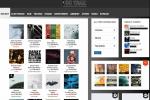Söylentilere göre çentik dışında yaklaşan Pixel 3Görünüşe göre Google, Apple'ın kitabından bir sayfa daha almış — iPhone X benzeri hareketler enjekte etme işletim sisteminin en son sürümüne, Android 9.0 Pastası. Yeni Android hareketle gezinme, geleneksel gezinme simgelerine dokunmak yerine kaydırmalardan oluşuyor.
İçindekiler
- Hareket kontrolleri nasıl açılır veya kapatılır
- Yeni ana sayfa düğmesi nasıl kullanılır?
- Uygulama çekmecesine nasıl erişilir
- Son uygulamalara nasıl erişilir?
- Önceki bir uygulamaya nasıl erişilir?
- Bölünmüş ekran görünümüne nasıl girilir?
Alışmak biraz zaman alsa da, geçişi kolaylaştırmak için yeni hareket navigasyon sisteminin nasıl kullanılacağını ve nasıl açılıp kapatılacağını ayrıntılı olarak açıklıyoruz.
Önerilen Videolar
Hareket kontrolleri nasıl açılır veya kapatılır
Yükseltme yapanlar için Android 8.0 Oreo ile Android 9.0 Pastası Mevcut bir cihazda yeni hareketle gezinme sisteminin varsayılan olarak açık olması gerekmez (herhangi bir cihazda otomatik olarak açılır).
Temel Telefon). Denetimleri açmak için şuraya gidin: Ayarlar > Sistem > Hareketler. Ardından, üzerine dokunun Ana Sayfa Düğmesini kaydırın ve özelliği açın. Simgeler daha sonra üç düğmeli gezinmeden hap şeklindeki simgeye geçiş yapacaktır. Hareketle gezinmeyi kapatmak için özelliği kapatmak üzere aynı adımları izleyin.EK Chung, kullanıcı deneyimi yöneticisi Android Google'da elde taşınır cihaz ve Pixel, onaylandı Android Merkezi gelecekteki Google cihazlarının yalnızca hareketle gezinme özelliğiyle birlikte gönderileceğini. Bu, büyük olasılıkla özelliğin otomatik olarak açıldığını göreceğimiz anlamına gelir. Google Piksel 3 — şirketin bir sonraki amiral gemisinin Ekim ayında piyasaya sürülmesi bekleniyor.
Yeni ana sayfa düğmesi nasıl kullanılır?

Ana sayfa düğmesi artık hap şeklinde bir simge olsa da hâlâ eski daireye benzer şekilde çalışıyor. Ana ekrana gitmek için üzerine dokunun; uzun basıldığında başlayacaktır Google Asistan.
Bir uygulamadayken, tıpkı eski navigasyon sisteminde olduğu gibi, ana sayfa düğmesinin solunda otomatik olarak bir geri oku görünecektir. Daha önce görüntülenene geri dönmek için üzerine dokunun. Ana ekranda kayboluyor.
Uygulama çekmecesine nasıl erişilir
Uygulama Çekmecesine erişmek için ekranın altından yukarıya doğru uzun kaydırın. Bu, telefonda yüklü olan her uygulamayı gösteren tam Uygulama Çekmecesini açacaktır. Kısa bir kaydırma farklı bir şey yapar. Ekranın altında birkaç yeni uygulama görünecek - bunlar daha sonra dokunacağınız uygulamalardır - ancak bunların üstünde yeni Son uygulamalar menüsü bulunur.
Son uygulamalara nasıl erişilir?

Son uygulamalar için ihtiyacınız olan tek şey ekranın altından yukarıya doğru kısa bir kaydırma yapmaktır. Yakın zamanda açılan uygulamaları gösteren bir atlı karınca galerisi görünecek ve sola ve sağa doğru ilerleyebilirsiniz. Hap şeklindeki ana sayfanın tamamen sağa sürüklenmesi, uygulamalar arasında otomatik olarak yavaşça kaydırmaya başlayan bir kaydırıcıyı etkinleştirir. İstenilen uygulama ortaya geldiğinde, açmak için düğmeyi bırakın.
Belirli bir uygulamayı temizlemek için ilgili uygulama penceresini yukarı kaydırın. Sol pencereye kadar ilerleyin ve öğesine dokunun. Hepsini temizle Tüm uygulamalardan aynı anda çıkmak için.
Önceki bir uygulamaya nasıl erişilir?
İster ana ekranda ister başka bir uygulamada, ana sayfa düğmesini hızlıca sağa kaydırarak önceki uygulamaya erişebilirsiniz. Her iki uygulama arasında ileri geri geçiş yapmak için sağa kaydırmaya devam edin.
Bölünmüş ekran görünümüne nasıl girilir?

Bölünmüş ekran görünümü için Son Kullanılanlar görünümündeyken üstteki uygulama simgesine dokunun. üzerine dokunun Bölünmüş ekran seçeneğini seçin ve ikinci bir uygulama seçmek için mevcut farklı uygulamalar arasında gezinin. Ayrıca Uygulama Çekmecesine erişmek ve bunun yerine farklı bir uygulama eklemek için Ana Sayfa düğmesini yukarı kaydırma seçeneği de vardır.
Editörlerin Önerileri
- Google Haritalar nasıl kullanılır?
- Yaygın Galaxy Note 9 sorunları ve bunların nasıl düzeltileceği
- Smart Lock ile Android telefonunuzun kilidini otomatik olarak nasıl açabilirsiniz?
- Google Asistan nasıl kapatılır
- Android telefonunuzu veya tabletinizi düzeltmek için kurtarma modunu kullanma
Yaşam tarzınızı yükseltinDigital Trends, en son haberler, eğlenceli ürün incelemeleri, anlayışlı başyazılar ve türünün tek örneği olan ön bakışlarla okuyucuların teknolojinin hızlı tempolu dünyasını takip etmelerine yardımcı olur.